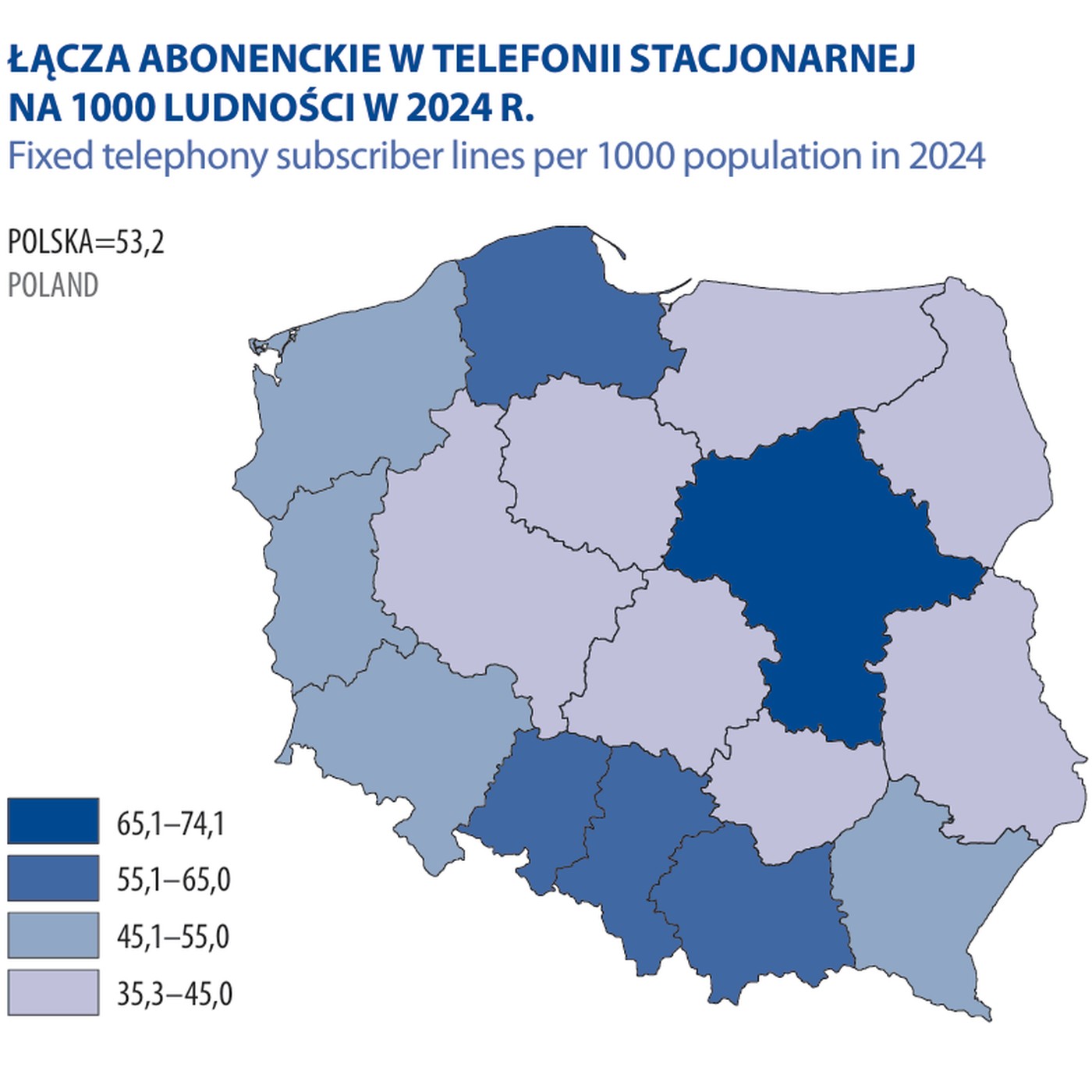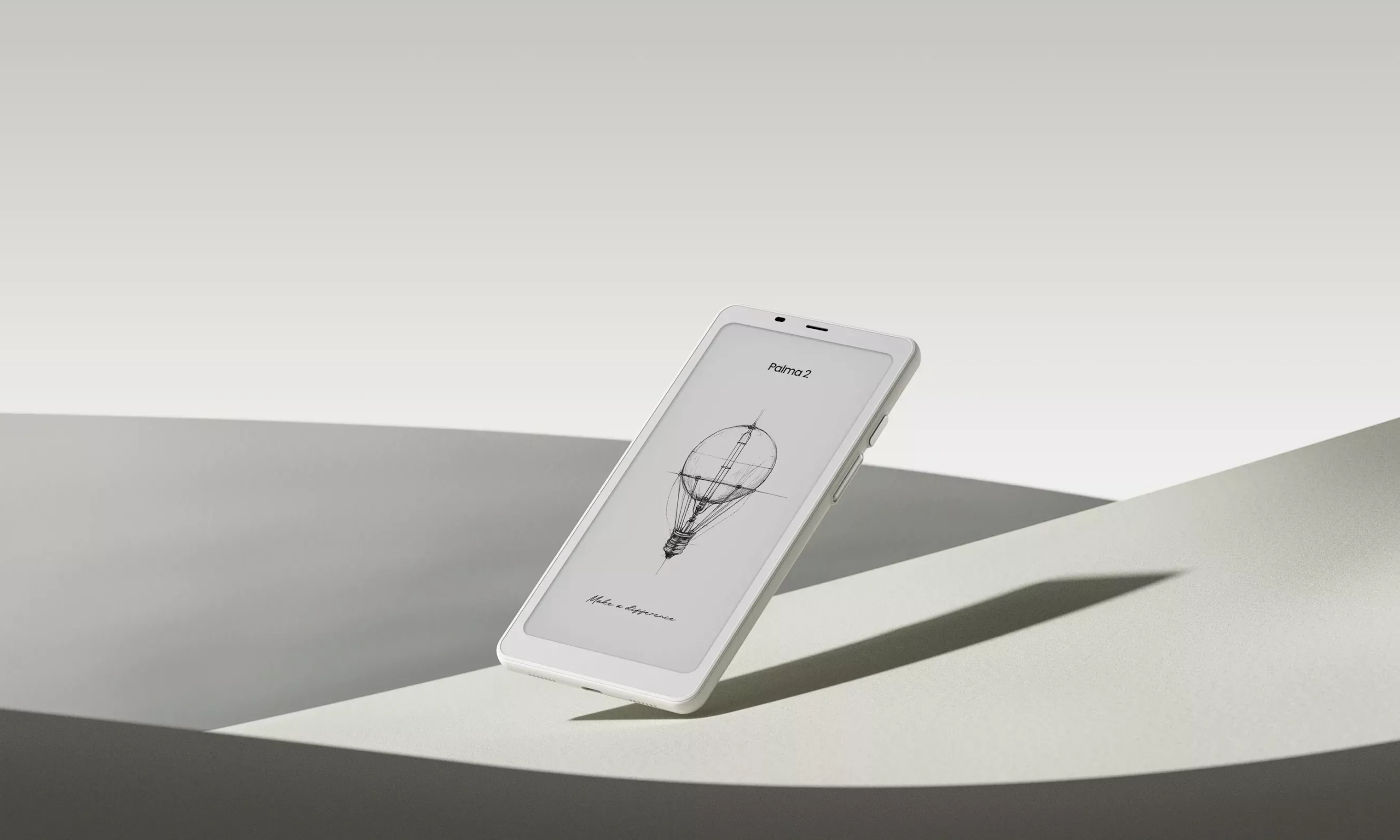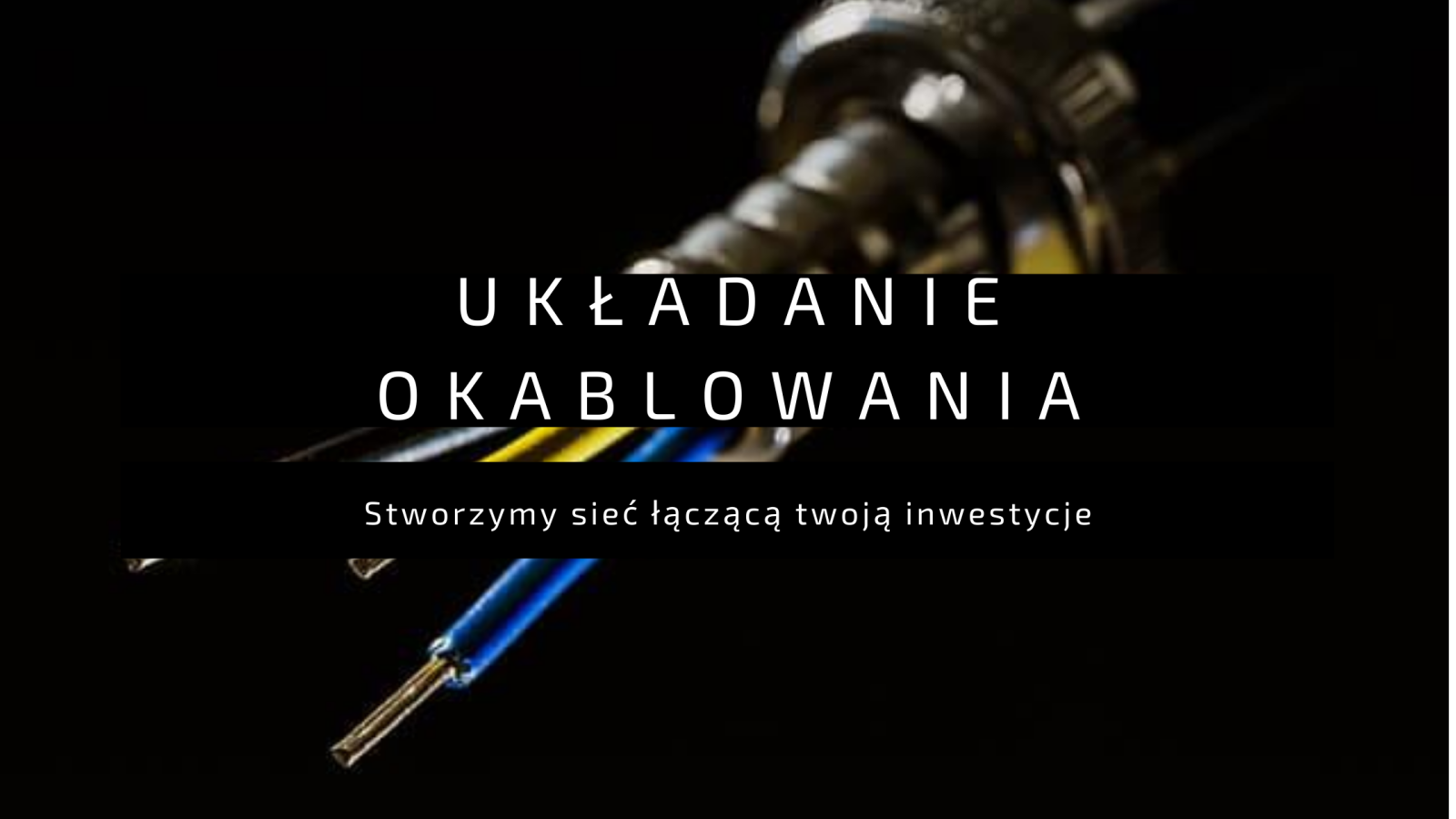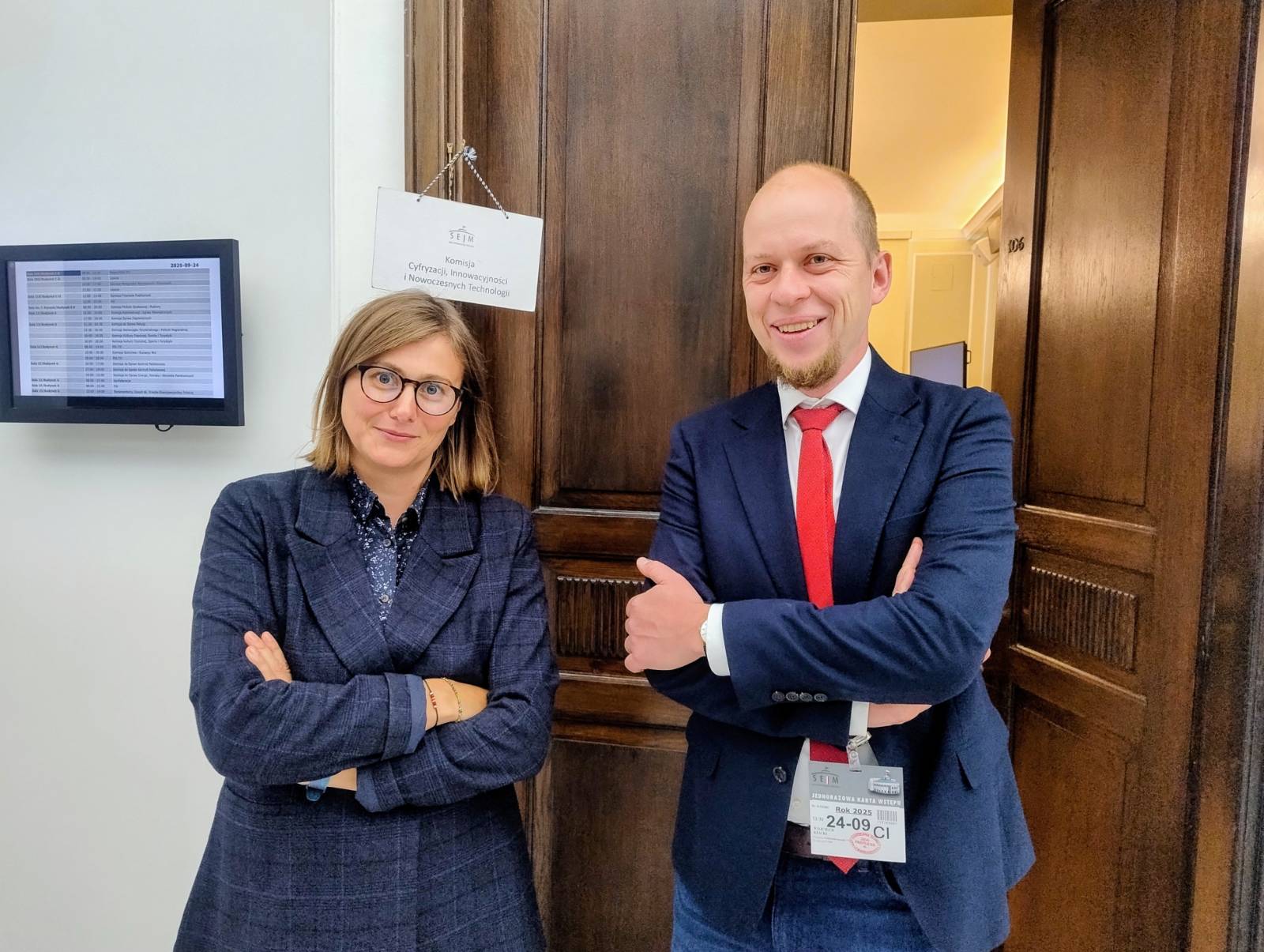Czy warto zainwestować w dysk sieciowy Synology DS223j? Jako autor bloga spotBOX.pl postanowiłem podzielić się wrażeniami z pierwszej ręki na temat tego urządzenia. Na co dzień tworzę dużo zdjęć i filmów urządzeniami marki DJI na potrzeby bloga, więc potrzebowałem niezawodnego miejsca do ich przechowywania. W niniejszej recenzji opowiem czym jest dysk sieciowy (NAS) i do czego służy, co wyróżnia model Synology DS223j na tle konkurencji oraz jak przebiegła instalacja i pierwsze uruchomienie. Przyjrzymy się możliwościom systemu DiskStation Manager (DSM), aplikacjom mobilnym i zdalnemu dostępowi, a także zastosowaniom DS223j w domu i małym biurze. Nie zabraknie omówienia bezpieczeństwa danych i opcji kopii zapasowej. Na koniec przedstawię moje własne doświadczenia z użytkowania DS223j w kontekście pracy nad blogiem – w tym plusy i minusy tego urządzenia. Zapraszam do lektury!
Spis treści: Recenzja Synology DS223j
- Co to jest dysk sieciowy (NAS) i do czego służy?
- Czym wyróżnia się Synology DS223j na tle konkurencji?
- Instalacja i pierwsze uruchomienie Synology DS223j
- DiskStation Manager (DSM) – funkcje systemu Synology
- Aplikacje mobilne i dostęp zdalny
- Zastosowania Synology DS223j w domu i małym biurze
- Bezpieczeństwo danych i kopie zapasowe
- Synology DS223j w praktyce – moje doświadczenia z użytkowania
- Specyfikacja techniczna Synology DS223j
- Plusy i minusy Synology DS223j
- Podsumowanie – czy warto kupić Synology DS223j?
Nie chce się czytać całego wpisu? nie ma problemu – oto skrót:
- Idealny NAS na start – dwuzatokowy dysk sieciowy z systemem DSM, który działa jak Twoja prywatna chmura. Świetny dla domu, twórców i małych firm.
- Prosty montaż i konfiguracja – instalacja dysków i uruchomienie zajmuje kilkanaście minut. Wszystko przez przeglądarkę i w języku polskim.
- Dostęp z każdego miejsca – dzięki aplikacjom mobilnym i QuickConnect masz swoje dane zawsze pod ręką: zdjęcia, filmy i dokumenty.
- Bezpieczeństwo danych – obsługa RAID1/SHR, system plików Btrfs, migawki i backupy – Twoje dane są zabezpieczone na wielu poziomach.
- Bogaty ekosystem aplikacji – Synology Drive, Photos, Video Station, Hyper Backup i wiele innych, choćby w tym budżetowym modelu.
To co – czytasz?
Co to jest dysk sieciowy (NAS) i do czego służy?
Na początek wyjaśnijmy, czym w ogóle jest dysk sieciowy, często określany skrótem NAS (z ang. Network Attached Storage). W największym uproszczeniu, NAS to inteligentny dysk twardy podłączony do naszej sieci lokalnej, pełniący rolę domowego serwera plików. Zamiast trzymać zdjęcia, filmy czy dokumenty na pojedynczym komputerze lub wielu rozproszonych dyskach zewnętrznych, możemy zgromadzić je centralnie na serwerze NAS i uzyskać do nich dostęp z różnych urządzeń – komputerów, laptopów, telefonów, a choćby telewizora. Taki sieciowy magazyn danych działa jak prywatna chmura: pliki są dostępne dla nas (i wybranych osób) w każdym momencie, zarówno w domu, jak i przez internet, bez konieczności korzystania z usług takich jak Dropbox czy Google Drive.

Dysk sieciowy zwykle składa się z obudowy z procesorem, pamięcią RAM oraz wnękami na dyski twarde/SSD. Działa pod kontrolą własnego systemu operacyjnego przeznaczonego do zarządzania danymi w sieci. W przypadku Synology jest to system DiskStation Manager (DSM) z przyjaznym interfejsem dostępnym przez przeglądarkę WWW. NAS pozwala nie tylko na przechowywanie i współdzielenie plików, ale oferuje szereg dodatkowych funkcji: od automatycznego backupu komputerów, poprzez serwer multimediów (strumieniowanie filmów, muzyki, zdjęć na inne urządzenia), aż po bardziej zaawansowane zastosowania jak prywatny serwer pocztowy, kamer monitoringu czy hostowanie prostych stron WWW. Wszystko to zamknięte w niewielkiej, energooszczędnej skrzynce, która pracuje cicho w kącie pokoju.

Dla kogo jest NAS? dla wszystkich, kto ma dość chaosu z pendrive’ami i dyskami USB lub chce uniezależnić się od publicznych usług chmurowych. W domu NAS przyda się do trzymania kopii zapasowych rodzinnych zdjęć i filmów, udostępniania ich domownikom, a choćby uruchomienia własnego centrum rozrywki (np. biblioteki filmów). W małej firmie sprawdzi się jako wspólny dysk sieciowy dla pracowników, zapewniając łatwą wymianę plików z centralnym zabezpieczeniem danych. Synology DS223j należy właśnie do tej kategorii urządzeń – to NAS, który ma ułatwić życie domowym użytkownikom i freelancerom potrzebującym solidnego, a zarazem prostego w obsłudze rozwiązania do przechowywania danych.
Czym wyróżnia się Synology DS223j na tle konkurencji?
Rynek dysków sieciowych jest bogaty – w sprzedaży znajdziemy urządzenia takich marek jak QNAP, Asustor, Western Digital czy TerraMaster. Czym na tym tle wyróżnia się Synology DS223j? Przede wszystkim Synology od lat słynie z dopracowanego systemu i ekosystemu. Model DS223j kontynuuje tę tradycję, łącząc przystępną cenę z bogatą funkcjonalnością. Jest to dwuzatokowy NAS (obsługuje dwa dyski) skierowany do użytkowników domowych i małych biur, czyli sukcesor popularnych modeli z serii „J” (jak DS220j, DS218j itp.). Producent postawił tu na nowoczesny, czterordzeniowy procesor Realtek RTD1619B 1,7 GHz oraz 1 GB pamięci RAM DDR4. Warto zauważyć, iż to dwukrotnie więcej pamięci niż w poprzedniej generacji (DS220j miał tylko 512 MB), co przekłada się na lepszą wielozadaniowość i płynność działania interfejsu DSM. Mimo wbudowania mocniejszych podzespołów, urządzenie wciąż pozostaje kompaktowe, ciche i energooszczędne – obudowa jest niewielka (165 × 100 × 225 mm) i lekka (poniżej 1 kg), a pobór mocy w trakcie pracy wynosi około 16 W (z włączonymi dyskami). Dzięki temu DS223j można spokojnie trzymać w mieszkaniu – mój egzemplarz stoi na szafce RTV a TV powędrował na ścianę i praktycznie nie zwracam na niego uwagi, bo szum wentylatora jest ledwie słyszalny.

Na tle konkurencji Synology DS223j wyróżnia się przede wszystkim oprogramowaniem DSM, o którym więcej za chwilę. To właśnie intuicyjny interfejs i pakiet aplikacji Synology sprawiają, iż choćby mniej zaawansowani użytkownicy (tacy jak ja) poradzą sobie z obsługą NAS-a. W porównaniu do podobnie wycenionego modelu QNAP TS-233 (który ma 2 GB RAM i również czterordzeniowy CPU), Synology oferuje prostszą konfigurację i bardziej dopracowane aplikacje do backupu, zdjęć czy współdzielenia plików. Ponadto DS223j obsługuje nowoczesny system plików Btrfs z mechanizmem migawek (snapshots) i autokorekcją błędów, co w tej klasie urządzeń nie jest standardem. W praktyce oznacza to lepszą ochronę integralności danych oraz możliwość przywracania poprzednich wersji plików/folderów po ewentualnej awarii lub ataku ransomware. Warto podkreślić, iż Synology umożliwia także skorzystanie z macierzy SHR (Synology Hybrid RAID) – to autorska odmiana RAID ułatwiająca łączenie dysków o różnych pojemnościach. Co prawda przy dwóch zatokach korzyści z SHR są ograniczone (działa podobnie do RAID1, czyli lustrzanego odbicia dysków), ale miło, iż mamy taką opcję już w budżetowym modelu.
Kolejnym wyróżnikiem DS223j jest dostępność większości aplikacji Synology mimo skromniejszych zasobów sprzętowych. Synology znane jest z tego, iż choćby tańsze modele potrafią uruchomić bogaty zestaw usług – nie inaczej jest tutaj. DS223j pozwala korzystać m.in. z Synology Drive, Photos, Video Station, Audio Station, pakietu biurowego Synology Office, serwera multimediów DLNA, a choćby Surveillance Station do monitoringu wideo. Innymi słowy, dostajemy ogrom możliwości porównywalny z droższymi modelami, o ile oczywiście nie przeciążymy systemu zbyt wieloma zadaniami na raz. Konkurencyjne rozwiązania często mają nieco mocniejsze podzespoły, ale to Synology słynie z regularnych aktualizacji i wsparcia – kupując DS223j, możemy liczyć na długoterminowe uaktualnienia DSM oraz łatki bezpieczeństwa, co w świecie urządzeń IoT (Internet of Things) jest bardzo ważne.
Na koniec warto wspomnieć o nazewnictwie serii Synology, bo oznaczenie „223j” coś nam mówi o pozycji tego modelu. Pierwsza cyfra „2” oznacza liczbę kieszeni na dyski (czyli 2-bay), kolejne dwie cyfry „23” to rok wprowadzenia modelu (2023), a litera „j” wskazuje na serię J – modele podstawowe dla domu i małych firm. Synology oferuje też serie „+” (Plus) dla bardziej wymagających użytkowników, często z procesorami Intel Celeron i opcją rozbudowy RAM, oraz np. serię „play” optymalizowaną pod multimedia (zdolną do sprzętowego transkodowania filmów w wysokiej rozdzielczości). DS223j jest więc modelem ekonomicznym, co nie znaczy, iż ograniczonym – to raczej złoty środek między możliwościami a ceną, idealny na początek przygody z domowym NAS.
Instalacja i pierwsze uruchomienie Synology DS223j
Przejdźmy do praktyki – jak przebiega instalacja takiego NAS-a? Muszę przyznać, iż Synology DS223j jest bardzo przyjazny w pierwszej konfiguracji, choćby jeżeli ktoś nigdy wcześniej nie miał do czynienia z serwerami. W pudełku oprócz samej jednostki NAS znalazłem zasilacz, kabel sieciowy RJ-45, zestaw śrubek do montażu dysków oraz krótką instrukcję startową. Obudowa DS223j ma minimalistyczny, estetyczny wygląd – biała, matowa skrzynka z diodami LED na frontowym panelu (status, LAN, dyski) i przyciskiem zasilania. Z tyłu znajdują się porty: jeden port LAN Gigabit Ethernet oraz dwa porty USB 3.2 Gen 1 (USB 3.0). Jest też gniazdo zasilania, przycisk reset i gniazdo Kensington do linki zabezpieczającej. Nie znajdziemy tu fajerwerków – brakuje np. przycisku kopii USB (często spotykanego w droższych modelach, do szybkiego backupu pendrive’a) czy portów HDMI – ale to normalne w tej klasie urządzeń.

Montaż dysków: DS223j to urządzenie diskless, co znaczy iż musimy dokupić i zamontować własne dyski twarde lub SSD. Synology wspiera typowe 3,5-calowe dyski HDD (najlepiej klasy NAS, np. WD Red lub Seagate IronWolf) oraz 2,5-calowe dyski HDD/SSD (te drugie wymagają opcjonalnych uchwytów montażowych). Instalacja dysków okazała się prosta – obudowę otwiera się wysuwając boczny panel (zatrzaski trzymają dość mocno, ale da się to zrobić bez narzędzi). W środku są dwie kieszenie na dyski. W moim przypadku włożyłem dwa dyski 3,5” o pojemności 4 TB każdy. Trzeba je przykręcić do wnęki dzięki dołączonych śrub – śrubokręt krzyżakowy YATO okazał się potrzebny, ale całość zajęła mi dosłownie parę minut. Po zamontowaniu dysków wsuwamy kieszenie na miejsce i zamykamy obudowę. Nic nie lata, dyski siedzą stabilnie – gotowe.

Podłączenie i konfiguracja: Ustawiłem NAS na docelowym miejscu (blisko routera), podłączyłem kabel sieciowy do portu LAN oraz zasilanie. Po wciśnięciu przycisku Power urządzenie zabzyczało i zaczęło się uruchamiać – na początku dioda status mruga na pomarańczowo/zielono, po chwili świeci na stało, sygnalizując gotowość. Teraz czas na konfigurację programową. Synology udostępnia kilka metod wykrycia nowego NAS-a w sieci: można skorzystać z aplikacji Synology Assistant na PC, albo (co jest najłatwiejsze) po prostu wejść w przeglądarce na stronę find.synology.com. Po chwili skanowania sieci, moim oczom ukazał się kreator konfiguracji DS223j. Pierwszy krok to instalacja systemu DSM – urządzenie automatycznie pobrało z internetu najnowszą wersję DiskStation Manager i zainstalowało ją na dysku (trwało to może z 5 minut). Następnie kreator poprosił o utworzenie konta administratora (ustalamy nazwę użytkownika i hasło) oraz nazwanie serwera (np. „SpotboxNAS”). Wybrałem też, czy chcę automatyczne aktualizacje DSM – zalecam je włączyć, bo Synology dość regularnie wydaje poprawki bezpieczeństwa.

Kolejnym etapem było skonfigurowanie puli dyskowej i wolumenu. Ponieważ włożyłem dwa dyski 4 TB, zdecydowałem się na macierz RAID 1 (SHR), czyli mirroring – w tej konfiguracji drugi dysk stanowi lustrzaną kopię pierwszego, co zmniejsza ryzyko utraty danych przy awarii dysku. Kreator DSM zapytał mnie o wybór systemu plików (dostępny jest klasyczny ext4 oraz Btrfs) – zaznaczyłem Btrfs ze względu na jego zalety w ochronie danych. Po potwierdzeniu ustawień NAS zaczął inicjalizację wolumenu i synchronizację macierzy RAID w tle. Co ważne, możemy od razu korzystać z urządzenia, choćby gdy macierz jeszcze się synchronizuje – proces ten działa w tle i może zająć parę godzin w zależności od pojemności dysków, ale nie blokuje dostępu do systemu.
Pierwsze logowanie do DSM: Po zakończeniu wstępnej konfiguracji, naszym oczom ukazuje się pulpit DiskStation Manager w przeglądarce. Wrażenie? Jakbyśmy korzystali z normalnego systemu operacyjnego, tylko iż w oknie przeglądarki. Mamy tu menu główne, ikony aplikacji, Panel Sterowania, a choćby Pulpit z tapetą Synology. Pierwsze, co zrobiłem, to krótkie rozeznanie w ustawieniach – dostosowałem harmonogram hibernacji dysków (żeby po okresie bezczynności parkowały głowice i zmniejszały hałas), sprawdziłem alerty systemowe (NAS może wysyłać powiadomienia email/push np. gdy wykryje błąd dysku) i upewniłem się, iż zainstalowana została najnowsza wersja DSM. Ogólnie cały proces inicjalizacji uważam za bardzo prosty i bezstresowy. Synology prowadzi użytkownika krok po kroku, a domyślne opcje są dobrze dobrane. W razie wątpliwości dołączona instrukcja oraz pomoc w interfejsie DSM wszystko wyjaśniają. Już po kilkunastu minutach od wyjęcia z pudełka, DS223j był gotowy do działania w mojej sieci – czas więc sprawdzić, co potrafi oprogramowanie tego malucha.

DiskStation Manager (DSM) – funkcje systemu Synology
Sercem każdego NAS-a Synology jest system operacyjny DiskStation Manager (DSM). To właśnie on sprawia, iż korzystanie z DS223j jest tak przyjemne i wszechstronne. DSM to w zasadzie pełnoprawne środowisko serwerowe z graficznym interfejsem użytkownika. Aktualna wersja (DSM 7.2 na moment pisania) oferuje mnóstwo funkcji posegregowanych w przejrzystych modułach. Przyjrzyjmy się najważniejszym z nich:
- File Station – podstawowy menedżer plików w DSM. Pozwala przeglądać zawartość NAS-a, tworzyć foldery, przenosić, usuwać i wysyłać pliki, a choćby nadawać im linki udostępniania. Działa to podobnie jak Explorer w Windows czy Finder w macOS, tyle iż zdalnie w przeglądarce. Dzięki File Station mogę np. gwałtownie sprawdzić, czy na serwerze znajduje się zdjęcie potrzebne do wpisu na bloga, pobrać je lub skopiować do innego folderu, nie dotykając fizycznie NAS-a.
- Panel Sterowania – centrum zarządzania ustawieniami systemowymi. Tutaj konfigurujemy użytkowników i uprawnienia (NAS pozwala tworzyć konta dla różnych osób, np. członków rodziny czy współpracowników, z dostępem tylko do wybranych udziałów sieciowych), sieć i usługi sieciowe, harmonogram zadań, ustawienia zasilania, kopie zapasowe ustawień itp. W Panelu Sterowania definiuje się również udziały (foldery sieciowe) – np. ja utworzyłem udziały „Zdjęcia_raw” i „Filmy_blog” na surowe materiały oraz „Backup_PC” na backup laptopa.
- Package Center (Centrum pakietów) – to coś na kształt sklepu z aplikacjami dla NAS. Synology udostępnia dziesiątki darmowych pakietów, które można jednym kliknięciem zainstalować, dodając nowe funkcje urządzeniu. Przykładowe pakiety to: Synology Drive Server (o nim zaraz więcej), Synology Photos, Video Station, Audio Station, Download Station (do pobierania plików torrent/HTTP bezpośrednio na NAS), Surveillance Station (system monitoringu IP), Web Station (serwer WWW), Mail Server, Synology Office (własny pakiet Office do współdzielenia i edycji dokumentów), Antivirus Essential i wiele innych. W moim przypadku od razu zainstalowałem Synology Drive, Photos oraz Hyper Backup – to były dla mnie najważniejsze aplikacje.
- Resource Monitor (Monitor zasobów) – pozwala podejrzeć bieżące obciążenie procesora, zużycie RAM, transfer sieci, a choćby IOPS dysków. Przydatne, by sprawdzić czy NAS nadąża z zadaniami. Na DS223j zauważyłem, iż przy typowym obciążeniu (kopiowanie plików, synchronizacja) CPU pracuje na kilkanaście procent, a zajętość 1 GB RAM oscyluje w okolicach 50-70%. Gdy uruchomiłem indeksowanie tysięcy zdjęć w Synology Photos, procesor wskoczył na 100% i RAM blisko kresu – to sygnał, iż nie jest to demon wydajności, ale do umiarkowanych zastosowań wystarcza.
- Security & użytkownicy – DSM dba też o bezpieczeństwo. Możemy włączyć uwierzytelnianie dwuskładnikowe dla konta administratora, skonfigurować firewall (NAS może blokować podejrzane adresy IP po nieudanych logowaniach), a także szyfrować wybrane foldery współdzielone. DS223j wspiera szyfrowanie danych (AES), choć ze względu na brak możliwości rozszerzenia pamięci i budżetowy CPU, włączanie szyfrowania może nieco obniżyć wydajność transferów. Ja zdecydowałem się nie szyfrować udziałów ze zdjęciami, gdyż NAS i tak stoi w bezpiecznej sieci domowej, a integralność danych zapewniają migawki Btrfs.
- Aktualizacje i centrum pomocy – DSM sam poinformuje nas o dostępnych uaktualnieniach systemu lub pakietów. Ich instalacja to kwestia kliknięcia „Aktualizuj” i odczekania paru minut na restart (przy aktualizacji DSM). Interfejs i komunikaty są w języku polskim, co upraszcza sprawę. W razie problemów, Synology oferuje rozbudowane Centrum Pomocy oraz bazę wiedzy online. Społeczność użytkowników Synology też jest duża, więc łatwo znaleźć rozwiązanie typowych zagwozdek na forach.
Jedną z rzeczy, którą doceniam w DSM, jest spójność doświadczenia użytkownika. Nieważne, czy loguję się z przeglądarki na PC, czy używam aplikacji mobilnej – dostęp do plików i ustawień jest intuicyjny. Co więcej, DSM obsługuje wiele protokołów sieciowych, co pozwala np. mapować NAS jako dysk sieciowy w Windows (SMB) czy jako udział Time Machine dla Mac (AFP). Możemy też korzystać z FTP, WebDAV, NFS – zależnie od potrzeb. Dla większości domowych zastosowań wystarczy jednak standard SMB – po prostu NAS pojawia się w „Sieci” naszego komputera i możemy go przeglądać jak każdy inny dysk, oczywiście po wcześniejszym zalogowaniu (uwierzytelnienie przez DSM).
Podsumowując, DiskStation Manager to ogromny atut Synology DS223j. Oferuje on niemal te same możliwości co w droższych modelach, nie czujemy, iż coś istotnego nas omija. Jasne, pewne najbardziej wymagające pakiety (np. maszyny wirtualne, kontenery Docker) nie są wspierane na tej platformie ARM – ale typowy użytkownik domu/małej firmy i tak raczej z nich nie skorzysta w modelu budżetowym. Za to dostaje dopracowany, stabilny system, który zmienia zwykły dysk sieciowy w coś znacznie więcej niż tylko magazyn danych.
Aplikacje mobilne i dostęp zdalny
W dzisiejszych czasach równie ważne jak funkcje lokalne NAS-a jest to, jak łatwo możemy dostać się do naszych plików zdalnie oraz z urządzeń mobilnych. Synology ma tutaj duże pole do popisu, oferując cały zestaw aplikacji na telefony i tablety oraz rozwiązania upraszczające dostęp przez internet.
Zacznijmy od dostępu zdalnego. DS223j, podobnie jak inne modele Synology, wspiera usługę QuickConnect. Pozwala ona połączyć się z naszym serwerem przez internet bez potrzeby przekierowywania portów na routerze czy posiadania stałego adresu IP. Wystarczy założyć darmowe konto Synology, nadać unikalny identyfikator QuickConnect naszemu NAS-owi i gotowe – od tej pory z dowolnego miejsca możemy zalogować się do DSM, wpisując w przeglądarce adres w stylu https://quickconnect.to/nazwa_serwera. Mechanizm QuickConnect sam zadba o nawiązanie bezpiecznego połączenia, choćby jeżeli nasz NAS jest za NAT-em. Dla mnie, często podróżującego, to wybawienie – mogę będąc poza domem dostać się do archiwum zdjęć czy potrzebnych dokumentów jak do własnej chmury, bez skomplikowanej konfiguracji sieciowej. Alternatywnie Synology umożliwia tradycyjny dostęp poprzez dynamiczny DNS (oferują własną domenę *.synology.me), jeżeli ktoś woli. Niezależnie od metody, wszystkie transmisje są szyfrowane (HTTPS/TLS), a dodatkowe zabezpieczenia DSM (wspomniane 2FA, blokowanie IP) pomagają chronić nas przed nieautoryzowanym dostępem.
Teraz aplikacje mobilne. Synology przygotowało całą gamę aplikacji na Androida i iOS, integrujących się z usługami DSM. Oto te, z których korzystam najczęściej:
- Synology Drive (mobile) – odpowiednik chmury w stylu Dropbox/Google Drive, ale hostowanej na naszym NAS. Aplikacja Synology Drive pozwala przeglądać pliki z wybranych folderów NAS na telefonie, a także automatycznie synchronizować pliki. Ja używam jej np. do szybkiego przenoszenia plików tekstowych z telefonu na komputer przez NAS oraz jako sposobu na dostęp do wszystkich materiałów blogowych w podróży. Aplikacja umożliwia też automatyczny upload zdjęć i wideo z telefonu – możemy ustawić, by każde nowe zdjęcie trafiało od razu na serwer do określonego folderu (świetna sprawa jako kopia zapasowa zdjęć z telefonu).
- Synology Photos – to sukcesor dawnych aplikacji Photo Station / Moments, konsolidujący zarządzanie zdjęciami. Aplikacja mobilna Synology Photos jest dla mnie szczególnie ważna, bo wykonuję mnóstwo zdjęć na potrzeby bloga. Ustawiłem w niej automatyczne przesyłanie zdjęć z galerii telefonu do biblioteki na NAS (przez QuickConnect, kiedy jestem poza domem). Aplikacja rozpoznaje twarze, lokalizacje, układa albumy – w efekcie mam prywatną wersję Google Photos na własnym serwerze. W DS223j Photo pozwala choćby na pewne funkcje AI (np. rozpoznawanie twarzy) – działa to zaskakująco dobrze, choć przy bardzo dużej bibliotece zdjęć indeksowanie zajmuje trochę czasu (w końcu to budżetowy CPU). Niemniej jednak, mogę przeglądać całe swoje archiwum zdjęć na telefonie czy tablecie, gdziekolwiek jestem, i udostępniać wybrane albumy znajomym poprzez bezpieczne linki. To świetne uczucie, mieć pełną kontrolę nad swoimi fotografiami bez konieczności powierzania ich komercyjnej chmurze.
- DS File / Synology Drive – warto wspomnieć, iż starsza aplikacja DS File również pozwala na dostęp do plików na NAS z telefonu, ale w tej chwili Synology promuje raczej używanie Synology Drive (który integruje się też z komputerem – mamy klienta synchronizacji na PC/Mac, tworzącego folder działający jak Dysk Google).
- DS Video, DS Audio, DS Music – Synology ma także apki dedykowane do streamingu multimediów z NAS. Przykładowo DS Video łączy się z pakietem Video Station na NAS i umożliwia przeglądanie biblioteki filmów oraz strumieniowanie wideo na urządzenie mobilne lub np. na telewizor z Chromecastem/Apple TV. W praktyce, jeżeli zgram film na NAS, mogę w aplikacji DS Video odpalić go na telewizorze w salonie bez podłączania żadnych kabli. Model DS223j radzi sobie z takimi zadaniami, o ile nie jest wymagane transkodowanie „w locie” – czyli jeżeli film jest w formacie odtwarzalnym przez docelowe urządzenie. Transkodowanie (przekształcanie np. pliku 4K do niższej rozdzielczości lub innego kodeka w czasie rzeczywistym) przerasta możliwości DS223j, bo nie ma on dedykowanego układu GPU do tego celu. Ale przy założeniu, iż odtwarzamy materiały w formacie obsługiwanym przez TV/telefon (co zwykle ma miejsce), to streaming działa płynnie. Podobnie aplikacja DS Audio pozwala odtwarzać muzykę z NAS jak z Spotify, a Synology (DS) Note daje dostęp do notatek jeżeli korzystamy z aplikacji Note Station.
- Synology Secure SignIn – dodam jeszcze małą, ale istotną aplikację: Synology oferuje apkę do generowania kodów 2FA i zatwierdzania logowań. jeżeli włączymy w DSM uwierzytelnianie dwuskładnikowe, aplikacja Secure SignIn może służyć do wygodnego potwierdzania logowania (push na telefonie) zamiast przepisywania kodu z Google Authenticator.
Generalnie, ekosystem mobilny Synology jest dopracowany. W moim codziennym użytku doceniam to, iż mogę np. na laptopie wrzucić duże pliki video na NAS (przez sieć lokalną szybkim transferem), a następnie pokazać je klientowi na spotkaniu, odtwarzając bezpośrednio z telefonu przez DS File lub streamując do projektora. Albo zrobić zdjęcie aparatem, przerzucić kartę SD do NAS i już po chwili mieć to zdjęcie dostępne w Synology Photos na tablecie, by zaprezentować je w portfolio – oczywiście to wymaga wcześniejszego skonfigurowania takich przepływów, ale DSM i aplikacje dają tu ogromne możliwości konfiguracji pod własne scenariusze.
Warto wspomnieć, iż dostęp mobilny i zdalny jest tak samo bezpieczny jak dostęp lokalny. Synology używa szyfrowanych połączeń HTTPS, a my powinniśmy zadbać o mocne hasła do kont i ewentualnie wspomniane 2FA. QuickConnect co prawda kieruje ruch przez serwery Synology (tylko w celu połączenia, dane są szyfrowane end-to-end), ale mamy też opcję połączenia relay wyłączyć i korzystać z bezpośredniego (wymaga wtedy przekierowania portu). W moim odczuciu wygoda QuickConnect przeważa i cieszę się, iż Synology oferuje to za darmo. Dla zaawansowanych dostępne są również inne funkcje zdalne: można np. zestawić własną sieć VPN na NAS (DSM ma pakiet VPN Server) i wtedy łączyć się z domową siecią jakbyśmy w niej byli – to już jednak temat na osobny artykuł.
Podsumowując, Synology DS223j świetnie integruje się z naszymi urządzeniami przenośnymi i internetem. Producent dostarcza narzędzia, dzięki którym dostęp do plików z dowolnego miejsca jest bajecznie prosty, co dla mnie – blogera pracującego często w terenie – ma ogromne znaczenie.

Zastosowania Synology DS223j w domu i małym biurze
W poprzednich sekcjach przewinęło się już wiele potencjalnych zastosowań NAS-a, ale zbierzmy je w jednym miejscu, aby pokazać jak uniwersalnym urządzeniem jest Synology DS223j w środowisku domowym i biurowym.
1. Centralne magazynowanie i udostępnianie plików: To podstawowa rola NAS. W domu DS223j może pełnić funkcję rodzinnego dysku sieciowego – trzymamy na nim całą bibliotekę zdjęć, filmów z wakacji, muzyki, ważnych dokumentów. Każdy domownik (z uprawnieniami) ma dostęp do wspólnych folderów z poziomu swojego komputera czy telefonu. Koniec z szukaniem „gdzie jest ten plik” – wszystko jest na serwerze. W małej firmie podobnie: Synology staje się firmowym serwerem plików, gdzie pracownicy współdzielą projekty, arkusze, umowy, itp. DSM obsługuje mechanizmy kontroli dostępu (ACL), więc można definiować które foldery widzi dana grupa użytkowników. Dzięki aplikacji Synology Drive pliki mogą być synchronizowane między komputerami – to trochę jak posiadanie własnego Dropboxa. jeżeli np. pracujesz na dwóch stanowiskach (biuro i dom), Synology Drive zapewni, iż pliki na obu będą zawsze aktualne (przez internet lub LAN). W małym biurze kilka osób może równocześnie edytować dokumenty poprzez Synology Office, a zmiany są zapisywane na bieżąco. Co więcej, DS223j oferuje wersjonowanie plików (poprzez Drive lub snapshots Btrfs), więc można przywrócić poprzednią wersję w razie pomyłkowego nadpisania czy usunięcia.
2. Kopia zapasowa i bezpieczeństwo danych: NAS jest często wykorzystywany jako centralny węzeł backupów. DS223j sprawdzi się jako miejsce do automatycznej kopii zapasowej komputerów i urządzeń mobilnych. Dla Windows Synology dostarcza program Active Backup for Business (niestety obsługiwany tylko przez modele z silniejszym CPU – DS223j może nie obsłużyć całego pakietu ABB, ale można użyć Synology Drive Client lub narzędzi systemowych do mapowania dysku i backupu). Dla Mac można użyć DS223j jako celu dla Time Machine. Osobiście ustawiłem prosty harmonogram backupu folderów z ważnymi dokumentami z laptopa na NAS dzięki Synology Drive (co pełni rolę podobną do Google Backup & Sync). Dodatkowo, pakiet Hyper Backup na DSM pozwala tworzyć kopie zapasowe danych z samego NAS-a – i to jest kluczowe. Synology może robić backup swoich udziałów np. na zewnętrzny dysk USB, na drugi serwer NAS (jeśli taki posiadamy) lub do chmury (Synology ma własną usługę C2 Backup, albo obsługuje Amazon S3, Google Drive itp.). Ja raz w tygodniu podłączam pod port USB zewnętrzny dysk 2TB i Hyper Backup automatycznie zrzuca na niego najważniejsze foldery z NAS (w postaci zaszyfrowanej paczki). Dzięki temu mam backup poza urządzeniem – bo warto pamiętać, iż RAID1 chroni tylko przed awarią dysku, ale nie jest to ochrona przed np. skasowaniem pliku przez pomyłkę czy przed przepięciem prądu. Dobrą praktyką jest stosowanie reguły 3-2-1 backup (3 kopie, na 2 różnych nośnikach, 1 off-site). DS223j może być elementem takiej strategii – np. przetrzymuje główną kopię danych, drugą kopię robimy na dysk USB, a trzecią np. do chmury.
Od strony bezpieczeństwa Synology oferuje też mechanizmy takie jak migawki (snapshoty) wspomniane wcześniej. W DSM możemy włączyć regularne tworzenie migawek Btrfs dla wybranych folderów współdzielonych. jeżeli coś lub ktoś (np. ransomware) nam zaszyfruje pliki na NAS, możemy gwałtownie cofnąć się do stanu sprzed ataku dzięki migawki. To daje ogromny spokój ducha, zwłaszcza w środowisku firmowym, gdzie utrata danych byłaby krytyczna.
3. Serwer multimediów i rozrywki: DS223j może pełnić rolę domowego centrum multimedialnego. Już wspominałem o aplikacjach takich jak Video Station i DS Video – dzięki nim NAS staje się serwerem filmów, seriali czy nagrań, które możemy oglądać na TV (przez Smart TV, Apple TV, Chromecast lub choćby przez przystawki jak Kodi, które wykryją NAS po DLNA). Mimo braku HDMI, streaming sieciowy w lokalnej sieci działa znakomicie. Synology pobiera choćby informacje o filmach z bazy danych (okładki, opisy) – nasza biblioteka wygląda profesjonalnie. Podobnie z muzyką: Audio Station indeksuje utwory, umożliwia odtwarzanie i tworzenie playlist. jeżeli ktoś ma w domu sprzęt audio obsługujący DLNA lub protokół AirPlay/Chromecast, można puszczać muzykę bezpośrednio z NAS. Dla miłośników zdjęć – aplikacja na telewizor (niestety tu Synology nie ma natywnej, ale można wyświetlać przez np. przeglądarkę wbudowaną w Smart TV lub użyć odtwarzacza multimediów z DLNA). W moim przypadku wykorzystywałem DS223j jako bibliotekę filmów z wakacji – pliki Full HD odtwarzały się płynnie poprzez sieć na telewizorze, nie było żadnych przycięć. Przy 4K – tu dużo zależy od bitrate i kodeka. DS223j raczej nie da rady transkodować 4K, ale jeżeli TV obsługuje HEVC i plik jest w umiarkowanym bitrate, to streaming bezpośredni się uda.
Nie można też zapomnieć o możliwościach rozszerzenia funkcjonalności poprzez dodatki: np. można zainstalować Plex Media Server – choć uprzedzam, iż Plex będzie działał, ale bez transkodowania na tym modelu, więc w praktyce podobnie jak Video Station. Niemniej DS223j jest wspierany przez Plex (status: „może działać, ale z ograniczeniami”). Kolejna opcja to Serwer iTunes (dla użytkowników ekosystemu Apple), czy UPnP/DLNA – to włączamy jednym kliknięciem w DSM i każde kompatybilne urządzenie w sieci (np. konsola do gier, radio internetowe) wykryje NAS jako źródło mediów.
4. Monitoring i bezpieczeństwo domu/biura: Ciekawym zastosowaniem NAS-a jest działanie jako rejestrator wideo do kamer IP. Synology ma pakiet Surveillance Station, bardzo ceniony w branży (w końcu wiele firm używa Synology jako tańszej alternatywy dla dedykowanych rejestratorów CCTV). DS223j posiada preinstalowane 2 darmowe licencje na kamery (czyli bez dodatkowych opłat podłączymy dwie kamery IP), z możliwością dokupienia licencji na więcej (bodaj do 12 kamer maksymalnie obsługuje ten model). W moim przypadku akurat nie korzystałem z tej funkcji (nie mam kamer w domu), ale warto wiedzieć, iż NAS może nagrywać obraz z kamer 24/7, zdetekować ruch, wysyłać powiadomienia, a podgląd na żywo można mieć przez aplikację mobilną DS Cam. Oczywiście przy wielu kamerach i ciągłym nagrywaniu obciążenie rośnie – DS223j da radę obsłużyć parę kamer w jakości Full HD, natomiast do większego systemu monitoringu wybrałbym mocniejszy model. Dla podstawowego użytku (np. jedna kamerka na podjazd i druga w biurze) – jak najbardziej.
5. Inne zastosowania w małym biurze: Synology DS223j, mimo iż budżetowy, potrafi ułatwić codzienną pracę. Można na nim postawić serwer pocztowy (Mail Station/Server), acz tu ograniczeniem będzie wydajność przy wielu użytkownikach. Można uruchomić serwer VPN i dać pracownikom zdalnym dostęp do sieci firmy przez NAS. Jest też pakiet DNS Server o ile ktoś chce używać NAS jako serwer DNS w LAN. Dla programistów ciekawostką może być Git Server (repozytorium kodu Git na własny użytek). Z kolei pakiet Docker niestety na DS223j nie zadziała, bo Synology udostępnia go tylko dla modeli z procesorami x86_64 i większą pamięcią (zresztą 1 GB RAM to za mało na sensowne kontenery). jeżeli jednak ktoś potrzebuje prostego serwera WWW dla intranetu – Web Station + baza danych MariaDB + PHP są do zainstalowania. Można wtedy hostować np. wewnętrzny portal Wiki dla firmy czy stronę WordPress do testów. DS223j nie będzie demonem szybkości w takich zastosowaniach, ale fajnie, iż ma się tę elastyczność. Dla mnie osobiście najważniejsze są jednak te podstawowe role: plikownia, backup, multimedia – i w nich Synology spisuje się na medal.
Podsumowując ten dział: zarówno w domu, jak i w małym biurze DS223j odnajduje się doskonale w wielu rolach. Jego specyfikacja nie imponuje na papierze, ale mądre i lekkie oprogramowanie Synology sprawia, iż na tym jednym urządzeniu możemy oprzeć sporą część cyfrowego życia lub pracy firmy. W domu zyskujemy spokój o rodzinne zdjęcia, wygodę dostępu do mediów i unifikację danych; w firmie – usprawniony przepływ dokumentów, centralny backup i dodatkowy poziom bezpieczeństwa.
Bezpieczeństwo danych i kopie zapasowe
Kwestia bezpieczeństwa danych to dla mnie – i prawdopodobnie dla wielu z Was – absolutny priorytet przy wyborze rozwiązania do przechowywania plików. Jak na tym polu wypada Synology DS223j? Bardzo dobrze, choć oczywiście trzeba świadomie skonfigurować pewne mechanizmy.
Po pierwsze, redundancja danych. DS223j, mając dwie kieszenie na dyski, umożliwia utworzenie wspomnianej macierzy RAID 1 (mirror) lub skorzystanie z Synology Hybrid RAID (SHR), które w przypadku 2 dysków również działa jak mirror. Ja wybrałem właśnie taką konfigurację – dzięki temu to samo jest zapisywane na dwóch fizycznych dyskach. Gdyby jeden uległ awarii, wszystkie dane przez cały czas są dostępne na drugim. Wymieniamy uszkodzony dysk na nowy, NAS odbudowuje macierz i wracamy do pełnej ochrony. Ważne: RAID 1 nie jest tym samym co backup – chroni przed awarią sprzętu, ale nie przed skasowaniem danych czy wirusami. Dlatego równolegle stosuję inne metody ochrony.
Synology DS223j oferuje bogate narzędzia backupu. Wspomniałem już o Hyper Backup – to potężne narzędzie do robienia kopii zapasowej danych z NAS na zewnętrzne lokalizacje. Możemy automatycznie backupować wybrane foldery czy bazy danych np. na dysk USB, do chmury C2 (Synology oferuje własną chmurę – płatną, ale można skorzystać z darmowego triala) lub na inny serwer SFTP/WebDAV. Backup może być szyfrowany i wykonywany wg harmonogramu. W razie potrzeby z takiej kopii łatwo odtworzyć dane lub choćby wcześniejsze wersje (Hyper Backup pozwala zachować wiele wersji przyrostowo). Ja zdefiniowałem zadanie: co sobotę w nocy zgrywaj mi całość folderu ze zdjęciami i bazę WordPress (eksport bazy, którą przechowuję na NAS) na podpięty dysk USB – w ten sposób mam odłączalny backup offline.
Kolejna warstwa to snapshoty Btrfs, czyli migawki. Dzięki temu, iż DS223j wspiera system plików Btrfs (od DSM 7.2 wzwyż), możemy włączyć migawki folderów współdzielonych. W Panelu Sterowania DSM (sekcja Miejsce przechowywania -> Migawka) ustawiłem, by codziennie tworzyła się migawka ważnych udziałów. Taka migawka to „mrożony” stan plików w danym momencie – zajmuje początkowo mało miejsca, bo tylko śledzi zmiany. jeżeli coś się stanie złego z plikami dziś, mogę otworzyć migawkę z wczoraj i odzyskać konkretny plik sprzed uszkodzenia. To skuteczna ochrona przed ransomware i przypadkowym usunięciem. Co ważne, migawki są tworzone i zarządzane automatycznie, więc po jednorazowym skonfigurowaniu nie muszę o nich pamiętać.
Od strony sprzętowej, Synology dba też o integralność danych. Dyski mogą pracować w trybie ciągłym, ale DSM monitoruje ich stan (S.M.A.R.T) i potrafi ostrzec o bad sectorach czy rosnącej temperaturze. DS223j nie ma hot-swap (czyli dysków wymiennych „na gorąco”), więc wymiana wymaga wyłączenia urządzenia – ale to drobiazg w warunkach domowych.
Bezpieczeństwo przed niepowołanym dostępem: DSM jest domyślnie całkiem dobrze zabezpieczony – wymusza silne hasło admina, można zdefiniować polityki haseł, automatyczne wylogowanie po czasie bezczynności, jest firewall aplikacyjny (np. można zablokować dostęp do panelu DSM spoza sieci lokalnej lub tylko dla konkretnych IP). Ja np. ograniczyłem dostęp do portu SSH i panelu admina tylko do swojej podsieci, a do dostępu przez internet używam wyłącznie QuickConnect z kontem chronionym 2FA. Synology regularnie wydaje aktualizacje bezpieczeństwa DSM, co daje pewność, iż oprogramowanie NAS jest łatane na bieżąco. To duża przewaga nad rozwiązaniami DIY (np. stawianiu własnego serwera plików na Raspberry Pi), gdzie musimy sami dbać o każdy aspekt.
Kopie zapasowe urządzeń klienckich: W domu i firmie nie chodzi tylko o dane na samym NAS, ale też na laptopach, telefonach itd. Synology dostarcza tutaj rozwiązania takie jak Synology Drive Client, który potrafi synchronizować lub backupować foldery z komputera na NAS (np. całą zawartość „Dokumentów” czy pulpit). Dla użytkowników Windows, program Active Backup for Business (ABB) (jeśli by był obsługiwany – tu niestety DS223j z ARM może nie mieć tego pakietu w oficjalnym centrum pakietów, bo ABB zwykle wymaga modeli Intel/AMD; jednak można backup robić metodami alternatywnymi). W moim przypadku używam wspomnianej synchronizacji przez Drive i to załatwia sprawę – pliki robocze od razu trafiają na NAS, więc jak laptop odmówi posłuszeństwa, mam je gdzie indziej. Telefon z kolei backupuje zdjęcia do Synology Photos automatycznie, a kontakty i kalendarz synchronizuję z Nextcloudem (ale Synology ma też pakiet CardDAV i CalDAV, więc mógłbym hostować to na NAS).
Ochrona zasilania: Bezpieczeństwo danych to także zabezpieczenie przed nagłą utratą zasilania. DS223j – jako urządzenie 24/7 – warto podłączyć pod UPS (zasilacz awaryjny). Synology wspiera wiele modeli UPS przez USB – po podłączeniu UPS do portu USB, DSM wykrywa go i może automatycznie bezpiecznie wyłączyć serwer przy zaniku prądu, zanim wyczerpie się bateria UPS. To zapobiega nagłemu odcięciu prądu, które mogłoby uszkodzić system plików lub trwające zapisy. To może nie jest konieczność w każdym domu, ale uważam za dobrą praktykę, zwłaszcza jeżeli w okolicy zdarzają się wyłączenia prądu.
Reasumując, Synology DS223j oferuje cały ekosystem rozwiązań dbających o bezpieczeństwo i spójność naszych danych. najważniejsze jest jednak, by świadomie je włączyć i korzystać – RAID1, backupy zewnętrzne, migawki, aktualizacje. Ja czuję się spokojny o swoje pliki: choćby w czarnym scenariuszu awarii jednego dysku plus ewentualnej pomyłki ludzkiej mam kilka linii obrony. Jak mawiają admini: ludzie dzielą się na tych, co robią backupy i tych, co będą je robić . Z DS223j należę zdecydowanie do tej pierwszej grupy.
Synology DS223j w praktyce – moje doświadczenia z użytkowania
Czas na bardziej osobistą część recenzji. Jak Synology DS223j sprawdza się w mojej codziennej pracy nad blogiem spotBOX.pl? Po kilku miesiącach użytkowania muszę powiedzieć, iż to urządzenie stało się dla mnie nieodzownym elementem workflow. Oto kilka refleksji i spostrzeżeń z pierwszej ręki:
1. Porządek w bibliotece zdjęć i filmów: Jako bloger lifestyle’owo-techniczny generuję mnóstwo zdjęć – czy to z podróży, recenzji gadżetów, czy projektów DIY. Wcześniej trzymałem je częściowo na dyskach zewnętrznych, częściowo w chmurze Google i na komputerze. Był to chaos – trudny do opanowania gdy wracałem do starszych materiałów. DS223j pozwolił mi scentralizować całe archiwum multimediów w jednym miejscu. Wrzuciłem na NAS wszystkie zdjęcia z ostatnich lat, posegregowałem je w folderach i zaimportowałem do Synology Photos. Trochę się obawiałem, jak budżetowy NAS poradzi sobie z indeksowaniem ~30 tysięcy zdjęć i kilkuset filmów – owszem, zajęło mu to kilkanaście godzin (miniatury i indeks twarzy), ale robił to w tle, nie przeszkadzając w innych operacjach. Teraz mogę w kilka sekund znaleźć potrzebną fotografię dzięki wyszukiwarce w Synology Photos (np. wpisuję nazwę miejsca albo przeglądam według tagów, które sobie oznaczyłem). Co ważne, mam do tego dostęp zdalnie – nieraz byłem na spotkaniu i przez aplikację mobilną pokazywałem komuś zdjęcia z konkretnej sesji, bo wszystkie są pod ręką. W praktyce NAS zastąpił mi płatny plan Google Photos, a prywatność i kontrola mam po swojej stronie.
2. Wygoda podczas tworzenia wpisów: Gdy piszę nowy artykuł na blog, często potrzebuję różnych materiałów – zdjęcia, zrzuty ekranu, notatki. Teraz, zamiast szukać ich w różnych miejscach, wszystko trzymam na NAS-ie w folderach projektu. Mam np. folder „Recenzja_DS223j” na Synology Drive, gdzie zebrałem fotki urządzenia, szkice wpisu, specyfikacje itp. Ponieważ Synology Drive synchronizuje się z moim laptopem i PC, mogę pracować offline, a jak tylko wracam do sieci – NAS ma aktualną wersję plików. Kiedy chcę wstawić zdjęcie do wpisu, po prostu pobieram je z NAS (przez przeglądarkę albo mam już na dysku lokalnym przez Drive). Zero kabli, zero zastanawiania się „na którym dysku był ten plik?”. Dodatkowo, korzystam z wersjonowania – Synology Drive przechowuje poprzednie wersje plików, więc choćby jak coś nadpiszę, mogę przywrócić starszą wersję. To uratowało mi skórę parę razy, gdy np. przerobiłem grafikę na tytułową z napisami, a potem potrzebowałem oryginału – poprzednia wersja czekała na NAS.
3. kooperacja i udostępnianie: Choć blog prowadzę głównie sam, czasem współpracuję z partnerką czy innymi twórcami. DS223j ułatwił mi dzielenie się plikami. Już nie muszę wysyłać paczek przez WeTransfer – tworzę po prostu udostępniony folder lub generuję link udostępniania do wybranego pliku na NAS. Co fajne, linki mogę zabezpieczyć hasłem i datą wygaśnięcia, więc mam kontrolę kto i przez jak długo ma dostęp (przydatne, gdy przekazuję zdjęcia sponsorowi wpisu – daję mu link istotny powiedzmy 7 dni, potem dostęp automatycznie wygasa dla bezpieczeństwa). Osoby, którym udostępniam pliki, nie muszą mieć konta – po prostu klikają link i pobierają z mojego NAS-a (Synology generuje wtedy połączenie przez swój serwer pośredniczący, więc działa choćby jak osoba jest za innym NAT-em). Miałem przypadek, iż potrzebowałem pliki u klienta – surówka – wrzuciłem je na NAS i poszło to sprawniej niż jakbym miał kombinować z dyskami.
4. Niezawodność i cicha praca: DS223j chodzi u mnie w weekendy. Obawiałem się, czy tak tanie urządzenie będzie stabilne. Na szczęście Synology trzyma poziom – ani razu NAS mi się nie zawiesił, nie musiałem go restartować z powodu problemów. Działa jak lodówka – włączasz i jest. Raz tylko zauważyłem spowolnienie, gdy intensywnie indeksował pliki i jednocześnie kopiowałem duży backup – interfejs DSM wtedy reagował z lekkim opóźnieniem. Ale to było jednorazowe i zrozumiałe przy pełnym obciążeniu. Na co dzień choćby nie pamiętam, iż NAS jest włączony. Stoi w kącie i pracuje bardzo cicho – w nocy, kiedy jest cisza, słyszę delikatny szum dysku jak się budzi z hibernacji, ale jest to ledwo słyszalne tło. Pobór prądu również pozytywnie mnie zaskoczył – nie zauważyłem istotnego wzrostu rachunków za energię, co potwierdza deklaracje o energooszczędności (ok. 16W podczas pracy, a w spoczynku dyski przechodzą w tryb uśpienia i wtedy to ~4W) skali miesiąca to groszowe sprawy, a komfort i zabezpieczenie danych – bezcenne.
5. Wady i ograniczenia odczute w praktyce: Oczywiście, nie jest to sprzęt idealny dla wszystkich scenariusza. Ja świadomie wybrałem model j, wiedząc czego potrzebuję. Ale zauważyłem kilka ograniczeń:
- Brak 2.5 GbE – mój laptop ma kartę 2.5Gb Ethernet i router też obsługuje wyższe prędkości, więc szkoda iż Synology utknęło przy 1 Gb/s. Odczyt/zapis dużych plików po sieci u mnie osiąga max ~112 MB/s, czyli wykorzystuje w 100% gigabit. Gdyby był port 2.5G, można by wycisnąć ~280 MB/s (oczywiście dyski HDD raczej by tyle nie dały, ale SSD już tak). Konkurencyjne NAS-y QNAP w nowszych modelach powoli dają 2.5GbE choćby w budżecie, Synology niestety jeszcze nie w DS223j. Dla moich potrzeb to nie deal-breaker, gigabit wciąż jest ok (przy Wi-Fi i tak nie osiągnę więcej niż ~80 MB/s), ale przyszłościowo liczyłbym na lepsze porty.
- RAM 1 GB – choć to dwa razy więcej niż wcześniej, to jednak czuć czasem, iż pamięć się zapełnia. DSM potrafi cachować sporo w RAM dla przyspieszenia dostępu, ale przy wielu uruchomionych pakietach z 1 GB robi się ciasno. Miewam tak, iż jak równolegle leci backup Hyper Backup, indeksuje się coś w Photos i jeszcze synchronizacja Drive – NAS zwalnia, bo zaczyna swapować (używać pliku wymiany na dysku). Nie można niestety dołożyć RAM-u – w DS223j jest on wlutowany na płycie i brak slotów (to cena za niższy koszt). Trzeba więc z rozwagą uruchamiać usługi. Ja staram się np. nie włączać indeksowania mediów, gdy wiem iż robi się backup. Ale pod typowe użycie (jedna, dwie rzeczy naraz) – daje radę.
- Brak możliwości rozbudowy – DS223j to zamknięta konstrukcja: nie podłączymy modułu rozszerzającego dyski (Synology oferuje takie, ale tylko do wyższych modeli z eSATA), nie zwiększymy RAM, nie włożymy karty sieciowej. Wybierając ten model trzeba być świadomym, iż jego specyfikacja jest na stałe. Dla mnie ok – planuję używać go, aż zapełnię 2 x 4 TB, potem ewentualnie wymienić dyski na większe. Gdybym jednak myślał o rozbudowie do np. 4 dysków, to DS223j tego nie umożliwi, trzeba by przesiadki na inny NAS.
- Brak wsparcia dla niektórych aplikacji – tu dotyczy raczej hobbystycznych rzeczy jak Docker, Virtual Machine Manager – ja tego nie potrzebuję na tym NAS, od tego mam inne środowisko. Ale dla jasności: DS223j nie jest stworzony do wirtualizacji czy konteneryzacji. Również np. system plików ZFS czy SSD cache – to nie ta półka.
- Transkodowanie wideo – już o tym pisałem, iż DS223j nie transkoduje w locie. W praktyce oznacza to, iż np. w aplikacji DS Video jeżeli nasz plik wideo ma format nieobsługiwany przez urządzenie docelowe, NAS nie przekonwertuje go dynamicznie – po prostu odmówi odtworzenia. Rozwiązanie: przygotowywać media w kompatybilnych formatach lub użyć klienta typu VLC, który sam dużo potrafi odtworzyć. Ewentualnie mocniejszy NAS by to robił – ale ponownie, przy tej cenie trudno wymagać. Dla moich filmików (głównie MP4 H.264) nie napotkałem problemów.
Te minusy jednak bledną przy korzyściach, jakie odczuwam. Synology DS223j znacząco usprawnił moją pracę i dał mi spokój o cenne dane. Dawniej co jakiś czas zastanawiałem się „czy aby na pewno mam kopię zapasową tego projektu?” – teraz wiem, iż NAS trzyma wszystko, a i on sam jest backupowany na zewnątrz. To trochę jak posiadanie własnego mini-datacenter w domu.
Specyfikacja techniczna Synology DS223j
| Procesor (CPU) | Realtek RTD1619B, czterordzeniowy 1.7 GHz (architektura 64-bit ARM) |
| Pamięć (RAM) | 1 GB DDR4 (wlutowana, brak możliwości rozbudowy) |
| Liczba kieszeni na dyski | 2 (3,5″ HDD lub 2,5″ HDD/SSD; dyski nie dołączone) |
| Maks. pojemność | obsługa dysków do 20TB+; maks. wielkość wolumenu 108 TB |
| Obsługiwane macierze | Basic, JBOD, RAID 0, RAID 1, Synology Hybrid RAID (SHR) |
| Porty sieciowe | 1 × LAN RJ-45 1 Gigabit Ethernet |
| Porty USB | 2 × USB 3.2 Gen 1 (typ A, 5 Gb/s) do podłączania dysków zewn. i peryferiów |
| System plików | EXT4 i Btrfs (wewnętrzne); EXT4, EXT3, FAT32, NTFS, HFS+, exFAT (zewnętrzne) |
| System operacyjny | DiskStation Manager (DSM) 7.x – interfejs webowy + aplikacje mobilne |
| Wymiary i waga | 165 mm (wys.) × 100 mm (szer.) × 225.5 mm (gł.); waga ok. 0,88 kg (bez dysków) |
| Pobór mocy | ok. 16,3 W (praca w stanie aktywnym), 4 W (hibernacja dysków) |
| Hałas | 18,2 dB(A) (przy dwóch dyskach 4TB, z odległości 1 metra) |
| Chłodzenie | 1 wentylator 92 mm (tryby: pełny, chłodzenia, cichy, energooszczędny) |
| Dodatkowe | Reset przywracający, planowane włącz/wyłącz, Wake on LAN, blokada Kensington |
| Gwarancja | 2 lata (z możliwością przedłużenia do 4 lat w usłudze Extended Warranty Plus) |
Plusy i minusy Synology DS223j
Na podstawie moich doświadczeń z Synology DS223j przygotowałem podsumowanie największych zalet i wad tego urządzenia:
Zalety Synology DS223j:
- Przystępna cena i energooszczędność: DS223j to jeden z najtańszych modeli NAS Synology, a jednocześnie oferuje świetny stosunek możliwości do ceny. Do tego zużywa bardzo mało prądu i pracuje cicho – idealny do domu, gdzie sprzęt ma działać 24/7 w tlenascompares.com.
- Łatwość obsługi (DSM w języku polskim): Interfejs DiskStation Manager jest niezwykle przyjazny. choćby jeżeli to Twój pierwszy NAS, poradzisz sobie z konfiguracją i codziennym użytkowaniem. Wszystko jest czytelne, dostępne przez przeglądarkę, a dodatkowo mamy aplikacje mobilne, które ułatwiają dostęp spoza domu.
- Bogaty ekosystem aplikacji: Synology DS223j obsługuje większość pakietów DSM – od Synology Drive i Photos, przez serwery multimediów, po narzędzia kopii zapasowych i współpracy biurowej. W efekcie jedno urządzenie spełnia wiele ról: domowej chmury, serwera plików, odtwarzacza mediów, rejestratora kamer itp.
- Bezpieczne przechowywanie danych: Dzięki obsłudze RAID1/SHR, systemowi plików Btrfs z migawkami oraz narzędziom backupu (Hyper Backup, Cloud Sync) nasze dane są dobrze chronione przed utratą. QuickConnect i liczne opcje dostępu zdalnego pozwalają korzystać z danych z dowolnego miejsca, zachowując prywatność i kontrolę (nasze pliki nie leżą na obcych serwerach).
- Kompaktowy design i jakość wykonania: DS223j ma ładną, kompaktową obudowę. Wykonany jest z solidnego plastiku, wygląda estetycznie na półce. Diody statusu można przyciemniać lub ustawić harmonogram ich świecenia – drobiazg, a cieszy, gdy NAS stoi w sypialni. Konstrukcja jest prosta, ale przemyślana – montaż dysków nie sprawia problemu, a chłodzenie jest wystarczające (u mnie temperatura dysków waha się między 34-39°C, czyli w normie).
- Wsparcie producenta i społeczności: Synology regularnie aktualizuje DSM, dostarczając nowe funkcje i poprawki. Kupując DS223j dostajemy 2 lata gwarancji (rozszerzalne do 4 lat). W internecie znajdziemy mnóstwo poradników, forów i grup użytkowników Synology – pomoc jest na wyciągnięcie ręki.
Wady Synology DS223j:
- Ograniczona wydajność sprzętowa: Mimo czterordzeniowego CPU, DS223j to wciąż model budżetowy. 1 GB RAM bez możliwości rozbudowy bywa wąskim gardłem przy wielu jednoczesnych zadaniach. Urządzenie nie nadaje się do bardzo intensywnych obciążeń czy zaawansowanych aplikacji (brak wsparcia dla Docker, VM itp.). Dla typowego domowego użytku mocy starcza, ale bardziej wymagający użytkownicy mogą odczuć niedosyt.
- Tylko jeden port Gigabit Ethernet: Synology nie wyposażyło tego modelu w nowszy port 2.5 GbE ani nie dało drugiego portu LAN do agregacji. Ogranicza to maksymalną przepustowość sieci do ~115 MB/s. W dobie szybszych sieci lokalnych to pewne ograniczenie – konkurencyjne QNAP w podobnej cenie oferuje już 2.5 GbE. Brak też możliwości dołożenia karty sieciowej przez USB (DSM nie wspiera adapterów USB-RJ45). To minus głównie z myślą o przyszłości – w tej chwili większości domowych użytkowników gigabit wystarcza.
- Brak hot-swap i utrudniony dostęp do dysków: Aby wymienić dysk w DS223j, trzeba wyłączyć urządzenie i rozkręcić obudowę. W modelach dla firm to nie do pomyślenia (tam są kieszenie hot-swap). Tu, z racji segmentu domowego, Synology poszło po kosztach – dyski siedzą wewnątrz bez wysuwanych tacek. Przy rzadkich wymianach to nie problem, ale wspominam – to nie jest serwer do racka z łatwą obsługą dysków.
- Brak portu USB z przodu i przycisku kopiowania: Wszystkie porty USB są z tyłu, a DS223j nie ma przycisku „Copy”. To drobnostka, ale czasem wygodnie jest podpiąć pendrive z przodu i wcisnąć przycisk żeby zgrać dane. Tu trzeba sięgnąć z tyłu i zrobić to z poziomu DSM. To jednak typowe dla tańszych Synology – plusowe modele mają front USB i one-touch copy, seria J już nie.
- Nie dla zastosowań pro wymagających dużej mocy: To może oczywiste, ale warte podkreślenia – DS223j nie zastąpi nam potężnego serwera. jeżeli ktoś planuje np. heavy Plex serwer z transkodowaniem 4K, hosting wielu usług dla firmy 24/7, obsługę kilkunastu użytkowników intensywnie pracujących jednocześnie – lepiej rozważyć modele Plus (np. DS723+, DS923+) z wydajniejszymi CPU i większą pamięcią. DS223j jest świetny w tym, do czego został zaprojektowany, ale nie wykracza poza swoją kategorię „entry-level”.
Podsumowanie – czy warto kupić Synology DS223j?
Synology DS223j okazał się strzałem w dziesiątkę dla moich potrzeb. Za relatywnie niewielkie pieniądze zbudowałem własne centrum danych do przechowywania i zarządzania wszystkimi plikami związanymi z blogiem (i nie tylko). Urządzenie jest proste w obsłudze, a jednocześnie na tyle wszechstronne, iż w pełni zastąpiło mi zewnętrzne usługi chmurowe i znacząco usprawniło codzienny workflow.
DS223j to idealny pierwszy NAS – dla fotografa, twórcy internetowego, rodzinnej organizacji zdjęć czy małej firmy stawiającej pierwsze kroki w centralizacji danych. Synology dostarcza dopracowany system DSM, który w połączeniu z tym sprzętem daje naprawdę wiele możliwości: od bezpiecznego magazynu plików, przez media serwer, po narzędzia współpracy i kopie zapasowe. Wszystko to zamknięte w małym, cichym pudełku, które można skonfigurować w kilkanaście minut i potem praktycznie o nim zapomnieć – działa w tle niezawodnie.
Oczywiście, trzeba mieć świadomość ograniczeń. jeżeli wasze wymagania rosną (np. planujecie intensywnie streamować 4K do wielu urządzeń, uruchamiać bazy danych czy kontenery), to prędzej czy później DS223j może okazać się niewystarczający. Jednak moim zdaniem dla 80% domowych zastosowań i małych biur będzie on w zupełności wystarczał. Jego plusy zdecydowanie przewyższają minusy, zwłaszcza biorąc pod uwagę stosunek ceny do oferowanych funkcji.
Czy Ty również masz doświadczenia z Synology lub innym dyskiem sieciowym? A może dopiero planujesz swoją pierwszą konfigurację NAS? Podziel się swoimi przemyśleniami w komentarzach!

 3 miesięcy temu
3 miesięcy temu